Inicio rápido: Uso compartido de los datos con Azure Data Share en Azure Portal
En este inicio rápido, aprenderá a configurar una nueva instancia de Azure Data Share para compartir datos desde una cuenta de almacenamiento mediante Azure Portal.
Requisitos previos
- Suscripción de Azure: Si no tiene una suscripción a Azure, cree una cuenta gratuita antes de empezar.
- La dirección de correo electrónico para el inicio de sesión en Azure del destinatario (usar el alias de su correo electrónico no funcionará).
- Si el almacén de datos de Azure de origen está en una suscripción de Azure diferente a la que usará para crear el recurso de Data Share, registre el proveedor de recursos Microsoft.DataShare en la suscripción en la que se encuentra el almacén de datos de Azure.
Uso compartido desde una cuenta de almacenamiento
- Una cuenta de Azure Storage: si no la tiene, puede crear una cuenta de Azure Storage
- Permisos para escribir en la cuenta de almacenamiento, que se encuentra en Microsoft.Storage/storageAccounts/write. Este permiso existe en el rol de colaborador.
- Permisos para agregar la asignación de roles a la cuenta de almacenamiento, que se encuentra en Microsoft.Authorization/role assignments/write. Este permiso existe en el rol de propietario.
Creación de una cuenta de Azure Data Share
Cree un recurso de Azure Data Share en un grupo de recursos de Azure.
Inicie sesión en Azure Portal.
Seleccione el botón Crear un recurso (+) de la esquina superior izquierda del portal.
Busque Data Share.
Seleccione Data Share y, después, Crear.
Rellene los detalles básicos del recurso de Azure Data Share con la siguiente información.
Configuración Valor sugerido Descripción del campo Subscription Su suscripción Seleccione la suscripción de Azure que desea usar para la cuenta del recurso compartido de datos. Grupo de recursos test-resource-group Use un grupo de recursos existente o cree uno. Location Este de EE. UU. 2 Seleccione una región para la cuenta de Azure Data Share. Nombre datashareaccount Especifique un nombre para la cuenta del recurso compartido de datos. Seleccione Revisar + Crear y, después, Crear para crear la cuenta de recurso compartido de datos. La creación de una cuenta de recurso compartido de datos normalmente tarda aproximadamente 2 minutos o menos.
Cuando la implementación se complete, seleccione Ir al grupo de recursos.
Creación de un recurso compartido
Vaya a la página de información general de Azure Data Share.
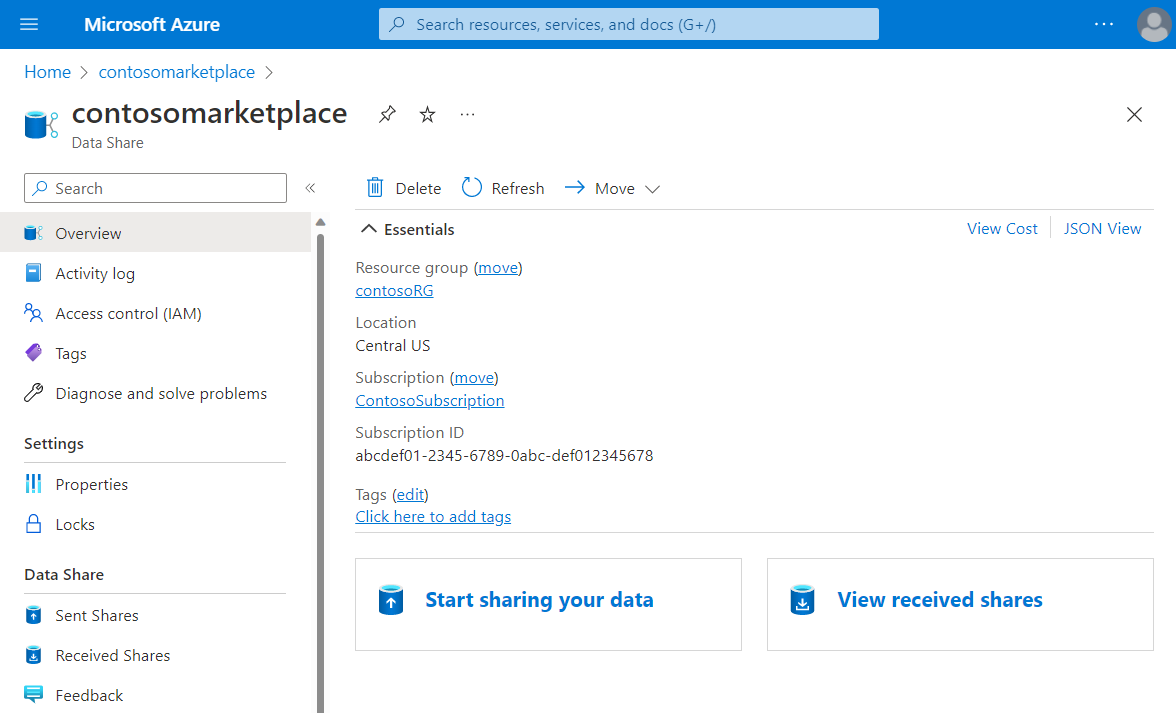
Seleccione Start sharing your data (Empezar a compartir datos).
Seleccione Crear.
Rellene los detalles del recurso compartido. Especifique un nombre, un tipo de recurso compartido, una descripción del contenido de los recursos compartidos y las condiciones de uso (opcional).
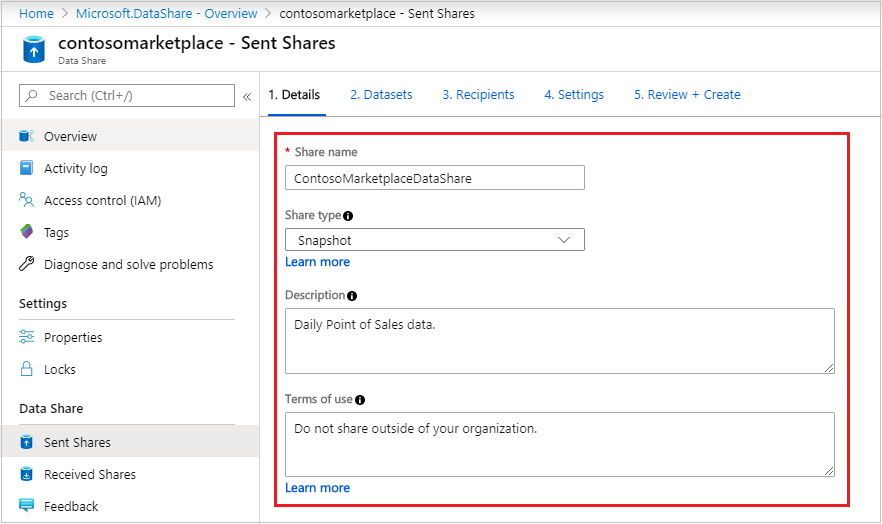
Seleccione Continuar.
Para agregar conjuntos de datos al recurso compartido, seleccione Agregar conjuntos de datos.
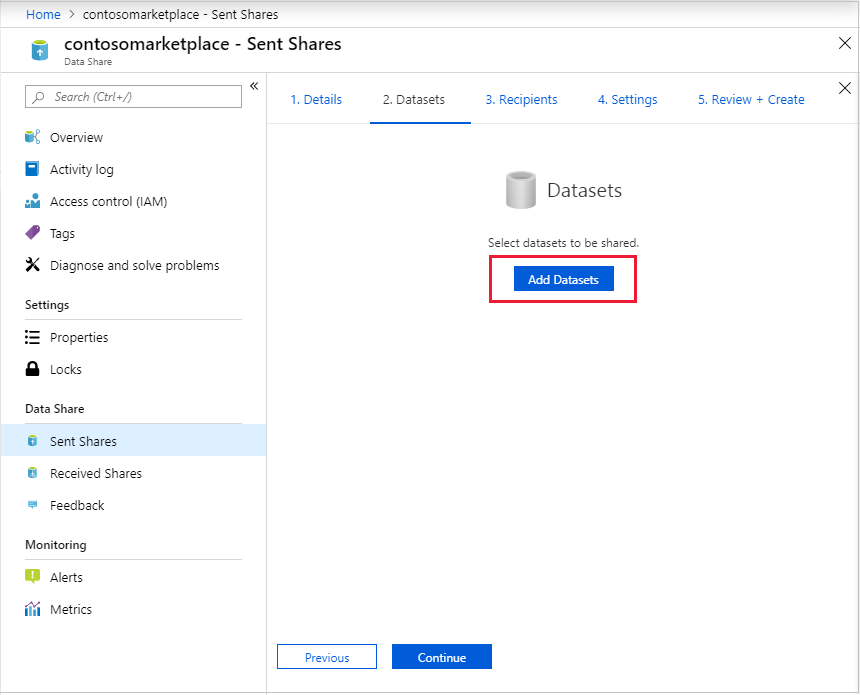
Seleccione el tipo de conjunto de datos que desea agregar. Verá una lista diferente de tipos de conjuntos de datos en función del tipo de recurso compartido (instantánea o en contexto) que haya seleccionado en el paso anterior.
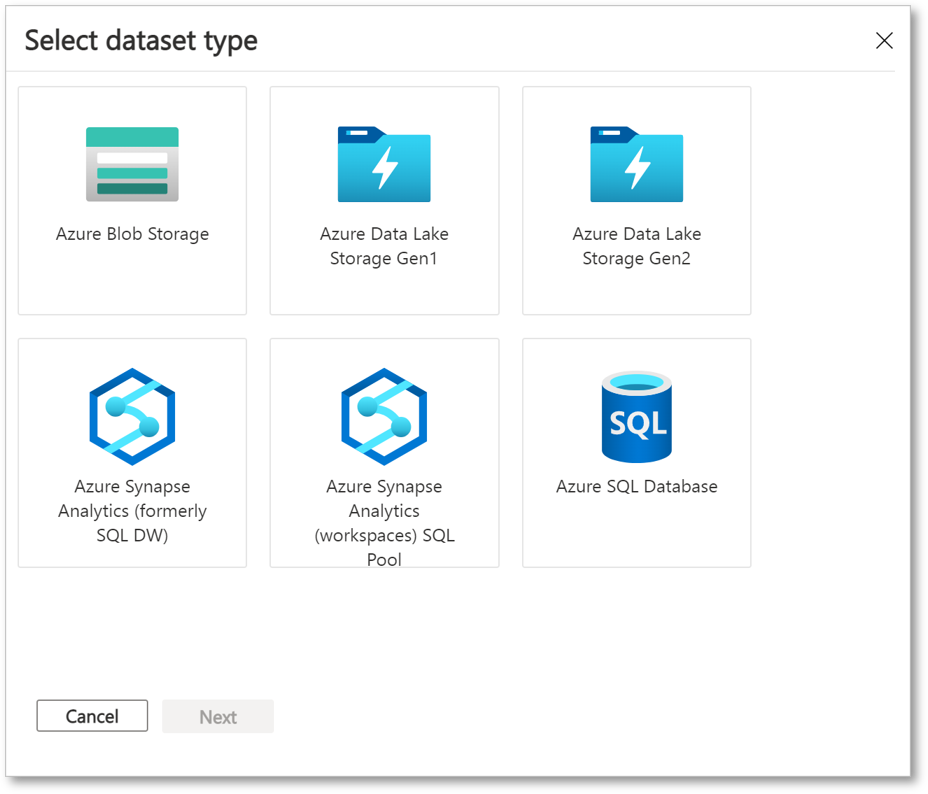
Vaya hasta el objeto que desea compartir y seleccione "Add Datasets" (Agregar conjuntos de datos).
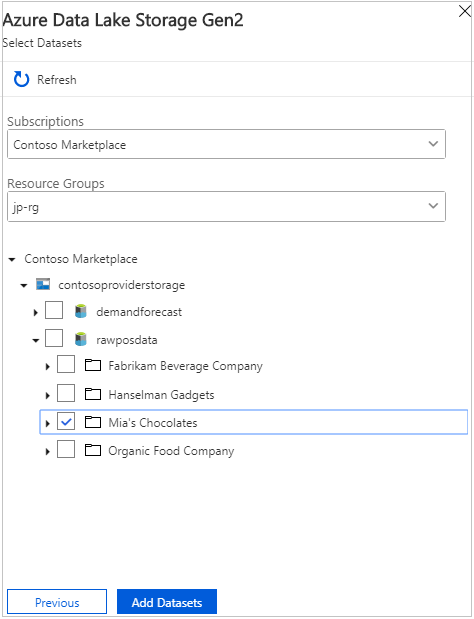
En la pestaña Destinatarios, escriba las direcciones de correo electrónico del consumidor de datos, para lo que debe seleccionar "+ Add Recipient" (+ Agregar a destinatario).
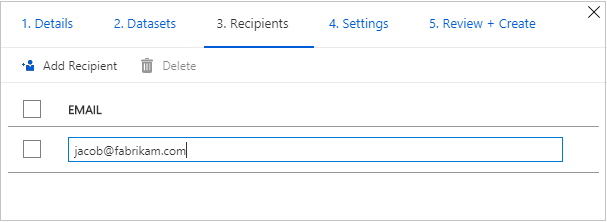
Seleccione Continuar.
Si ha seleccionado el tipo de recurso compartido de instantáneas, puede configurar la programación de instantáneas para proporcionar actualizaciones de los datos al consumidor de datos.
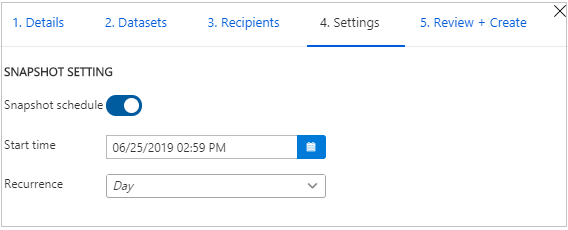
Seleccione una hora de inicio y un intervalo de periodicidad.
Seleccione Continuar.
En la pestaña Revisar y crear, examine el contenido del paquete, la configuración, los destinatarios y la configuración de la sincronización. Seleccione Crear.
Ya se ha creado Azure Data Share y el destinatario de Data Share ya está listo para aceptar la invitación.
Limpieza de recursos
Cuando el recurso ya no sea necesario, vaya a la página de información general de Azure Data Share y seleccione Eliminar para quitarlo.
Paso siguiente
En este inicio rápido, ha aprendido a crear un recurso de Azure Data Share. Para obtener información acerca de la forma en que in consumidor de datos puede aceptar y recibir un recurso compartido de datos, vaya al tutorial para aceptar y recibir datos.